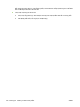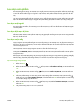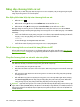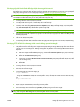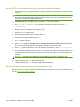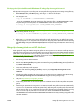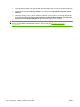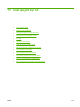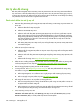HP Color LaserJet CP3525 Series Printers - User Guide
Xử lý vấn đề chung
Nếu sản phẩm không đáp trả tín hiệu đúng cách, hãy hoàn thành các bước trong danh sách kiểm tra
sau, theo thứ tự. Nếu sản phẩm không vượt qua được bước nào, hãy làm theo những gợi ý xử lý sự
cố tương ứng cho bước đó. Nếu bước nào đó có thể xử lý được vấn đề, bạn có thể dừng lại và không
cần phải thực hiện các bước khác trong danh sách kiểm tra.
Danh sách kiểm tra xử lý sự cố
1. Đảm bảo rằng đèn Ready (Sẵn sàng) đã được bật. Nếu không có đèn sáng, hãy hoàn thành các
bước sau:
a. Kiểm tra điểm kết nối dây cáp nguồn.
b. Kiểm tra xem đã bật máy chưa.
c. Kiểm tra chắc chắn rằng điện áp đường dây đã phù hợp với cấu hình nguồn điện của sản
phẩm. (Xem nhãn ở mặt sau của sản phẩm để biết thông tin về yêu cầu điện áp.) Nếu b
ạn
đang sử dụng dải điện áp và điện áp của nó không nằm trong phạm vi của thông số kỹ thuật,
hãy cắm sản phẩm trực tiếp vào ổ cắm trên tường. Nếu đã cắm trực tiếp vào ổ cắm trên
tường, hãy thử ổ cắm khác.
d. Nếu không biện pháp nào ở đây có thể phục hồi nguồn điện, hãy liên hệ với bộ phận Chăm
só
c Khách
hàng HP.
2. Kiểm tra việc truyền tín hiệu cáp.
a. Kiểm tra kết nối cáp giữa sản phẩm và máy tính hoặc cổng mạng. Kiểm tra rằng bạn đã kết
nối chắc chắn.
b. Kiểm tra chắc chắn rằng bản thân cáp không bị hỏng bằng cách sử dụng dây cáp khác, nếu
có thể.
c. Kiểm tra kết nối mạng. Xem
Xử lý vấn đề về mạng thuộc trang 204.
3. Kiểm tra xem có bất kỳ thông báo nào xuất hiện trên màn hình bảng điều khiển hay không. Nếu
có bất kỳ thông báo lỗi nào, hãy xem
Các thông báo ở bảng điều khiển thuộc trang 162.
4. Nhớ sử dụng giấy đáp ứng đúng các tiêu chuẩn kỹ thuật.
5. In trang cấu hình. Xem
trang thông tin thuộc trang 126. Nếu sản phẩm đã kết nối mạng, trang
HP Jetdirect cũng sẽ in ra.
a. Nếu trang không được in ra, kiểm tra xem có giấy trong ít nhất một khay giấy hay không.
b. Nếu có kẹt giấy trong sản phẩm, hãy xem
Kẹt giấy thuộc trang 180.
6. Nếu trang cấu hình được in ra, hãy kiểm tra những phần sau.
a. Nếu các trang không được in đúng, vấn đề là nằm ở phần cứng của sản phẩm. Liên hệ với
bộ phận Chăm sóc Khách hàng HP.
b. Nếu trang được in ra đúng, thì phần cứng của sản phẩm vẫn hoạt động bình thường. Vấn đề
là do máy tính bạn đang sử dụng, trình điều khiển hoặc chương trình.
7. Chọn một trong cá
c tùy chọn sau:
\Windows: Bấm Start (Bắt đầu), bấm Settings (Cài đặt), sau đó bấm Printers (Máy in) hoặc
Printers and Faxes (Máy in và Fax). Bấm đúp vào tên của sản phẩm.
158 Chương 11 Giải quyết sự cố VIWW